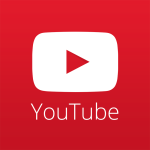
Cum să porniți și să configurați subtitrări în rusă și în engleză pe YouTube? Cum să dezactivați subtitrările pe YouTube?
Articolul descrie modul de configurare a subtitrării de pe UTUBA.
Navigare
Mulți utilizatori ai resursei populare de internet " YouTube»Uneori întâmpină probleme legate de sunet. Se întâmplă ca un videoclip video să sune într -o limbă străină sau este dificil să faci un discurs în legătură cu anumite zgomote. Alte situații sunt, de asemenea, neexclusive: lipsa de boxe, auz slab, nevoia de a opri sunetul (noaptea când toată lumea doarme).

Cum să activați și să configurați subtitrări în rusă și în engleză cum să dezactivați subtitrările pe YouTube
În general, motivele pot fi diferite, dar în toate aceste cazuri există o soluție corectă - pentru a configura subtitrările care pe " YouTube»Puteți include în aproape orice videoclip video. Astfel de subtitrare pot fi adăugate de către proprietarii rolelor sau pentru a fi create automat.
În această recenzie, vom vorbi ca despre " YouTube»Configurați subtitrări în engleză și rusă.
Activăm subtitrările de pe YouTube și selectăm limba
Imaginați -vă în capturi de ecran cum să includeți subtitrări pe " YouTube„Și alegeți limba dorită. Dar observăm imediat că diferiți utilizatori din browsere pot avea propriile pluginuri pentru vizionarea videoclipului, astfel încât jucătorul care afișează videoclipul poate diferi oarecum în exterior de capturile de ecran prezentate. Adevărat, aceste diferențe nu schimbă nimic.
Deci, pentru a activa subtitrări " YouTube", Faceți următoarele acțiuni simple:
- Mergi la " YouTube»Și alegeți videoclipul de care aveți nevoie
- Rulați-l. În partea dreaptă jos a jucătorului va exista o pictogramă care arată ca o carte albă bancară. Doar faceți clic pe el. Această acțiune va lansa subtitrările disponibile pentru acest videoclip. Subtitrările pot fi fie drepturi de autor, așa cum am indicat mai sus, fie automate.
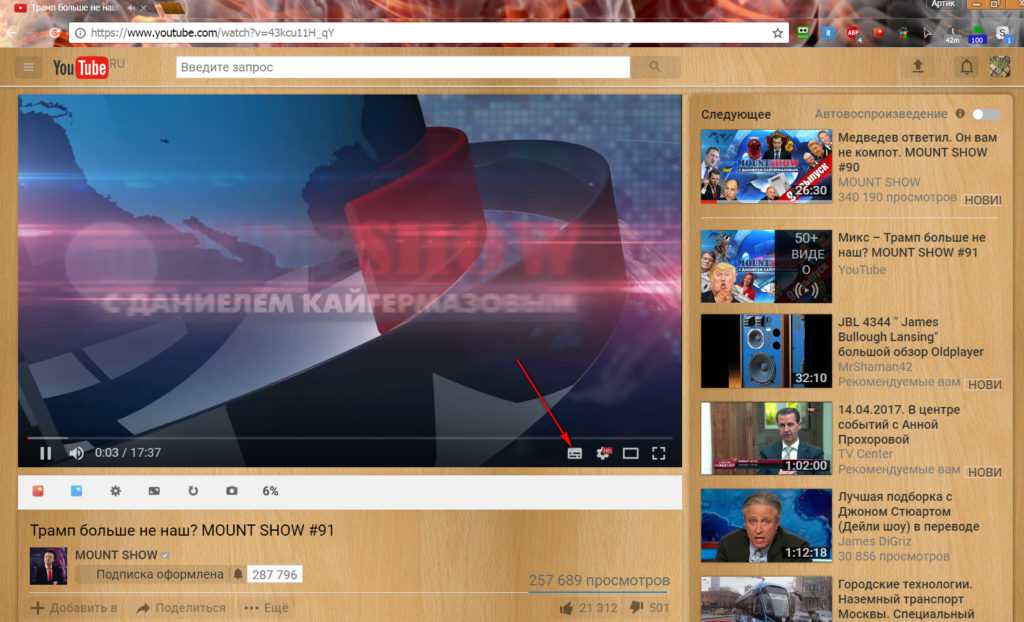
Cum să activați și să configurați subtitrări în rusă și în engleză cum să dezactivați subtitrările pe YouTube
În ceea ce privește subtitrările automate, ar trebui să adăugați câteva cuvinte. Cert este că aceste subtitrare se bazează pe faptul că un program special recunoaște discursul într -un videoclip video și creează textul, traducând astfel discursul în litere. Sincer, subtitrările create în acest fel arată chiar mai rău decât textele traduse de Google Translator.
Acesta va fi un set de text fără a observa niciun caz și alte gramatici. Dar pentru nu moșia celor mai buni, trebuie să folosești ceea ce avem. Subtitrările în sine pot fi văzute puțin la stânga pe videoclip într -un mic cadru transparent:
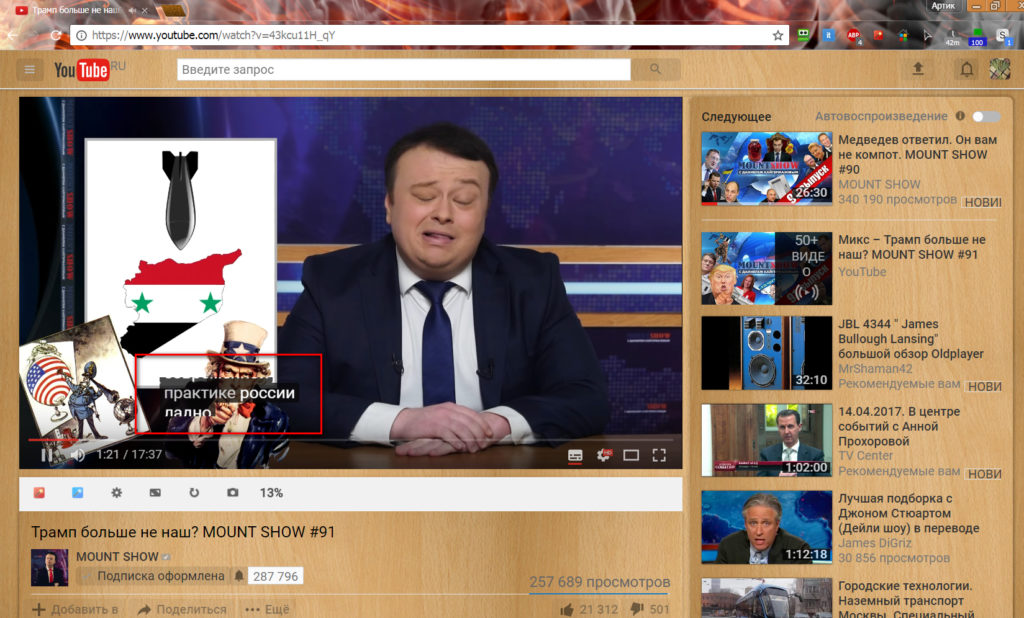
Cum să activați și să configurați subtitrări în rusă și în engleză cum să dezactivați subtitrările pe YouTube
Dar acest tip de subtitrare are câteva aspecte pozitive. De exemplu, dacă doriți să postați un videoclip pe " YouTube„Și, în același timp, creați -vă propriile subtitrare, puteți lansa mai întâi subtitrare automată. Aceasta va fi o acțiune preliminară atunci când textul va fi „în picior” cu un discurs, creând astfel calendarul dorit.
După aceea, puteți edita pur și simplu textul în subtitrare, corectarea inexactității. Principalul lucru este că calendarul este păstrat. Dar, de asemenea, se întâmplă ca subtitrările automate să nu fie create deloc. Acest lucru se poate întâmpla din următoarele motive:
- Fișier video pe care l -ați turnat pe „” YouTube", Prea mare
- Subtitrările automate nu sunt create pentru limbajul din videoclip
- Clipul video nu conține sunet la început, astfel încât subtitrările automate nu sunt pur și simplu lansate.
- Într -un videoclip video, mai multe persoane vorbesc în același timp, sau există sunete străine
- Calitatea video cu nivel ridicat
Acum să aflăm cum să schimbăm limba subtitrărilor (de la rusă la engleză, din engleză la rusă etc.) pe " YouTube»:
- Rulați din nou videoclipul
- În partea inferioară din dreapta a jucătorului, faceți clic pe pictograma de alarmă și în fereastra care se deschide, faceți clic pe element " Subtitrare».

Cum să activați și să configurați subtitrări în rusă și în engleză cum să dezactivați subtitrările pe YouTube
- Apoi, faceți clic pe " Traduceți"(Dacă această opțiune este activă)
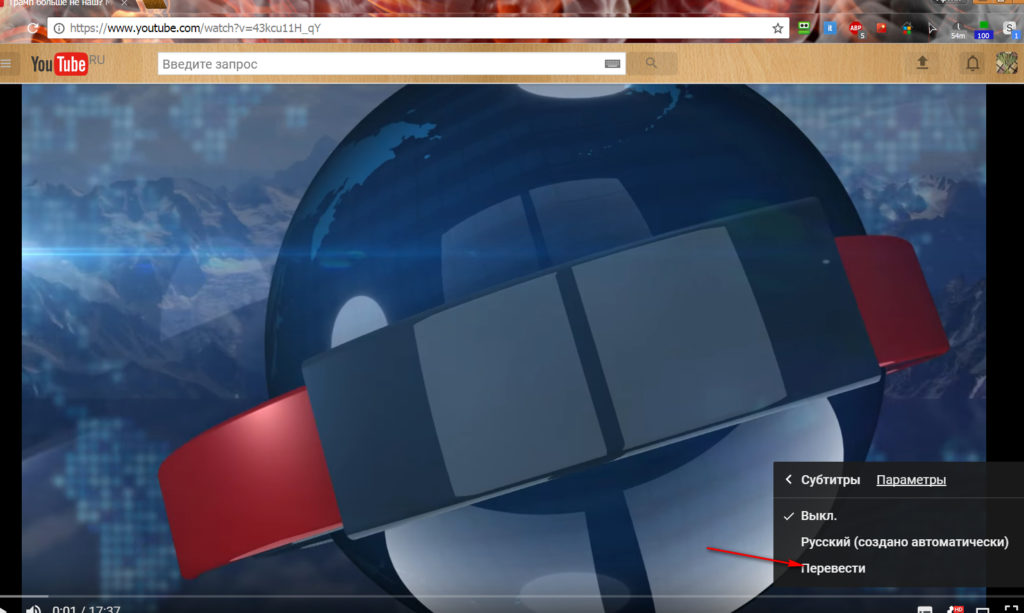
Cum să activați și să configurați subtitrări în rusă și în engleză cum să dezactivați subtitrările pe YouTube
Am configurat subtitrări pe YouTube
Subtitrări pe " YouTube»Puteți configura. Dacă doriți să schimbați culoarea subtitrărilor, dimensiunea fontului, culoarea de fundal și alți parametri, atunci puteți face acest lucru și în setări. Pentru a face acest lucru, aveți nevoie:
- Lansați un videoclip video
- În partea inferioară dreaptă a jucătorului, apăsați stelele de pe pictogramă și apoi - mai departe " Subtitrare»

Cum să activați și să configurați subtitrări în rusă și în engleză cum să dezactivați subtitrările pe YouTube
- Într -o fereastră nouă deschisă, faceți clic pe element " Opțiuni»
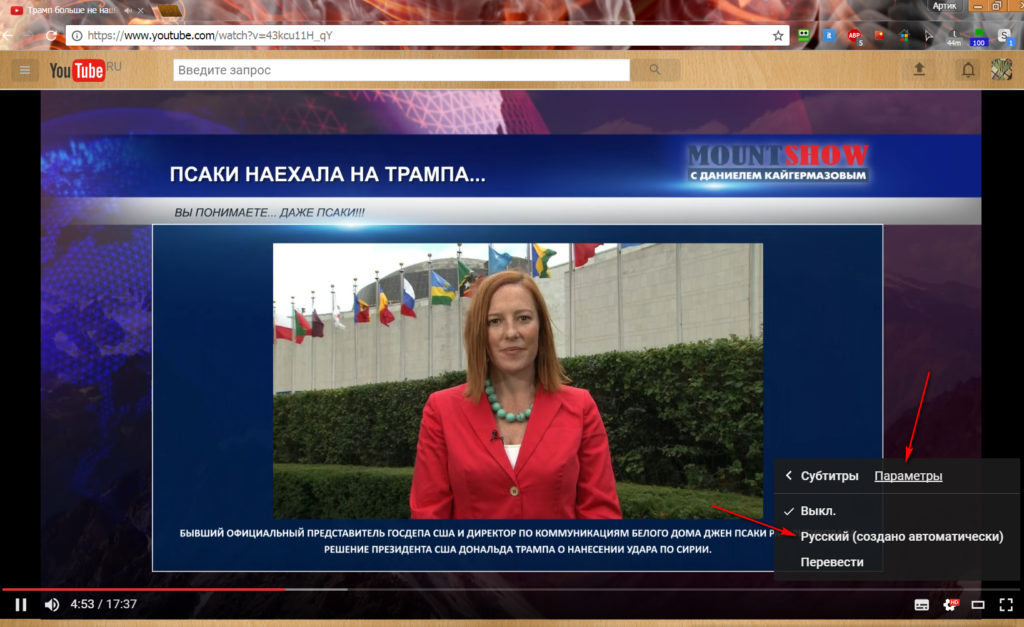
Cum să activați și să configurați subtitrări în rusă și în engleză cum să dezactivați subtitrările pe YouTube
- Apoi, selectați toate setările necesare
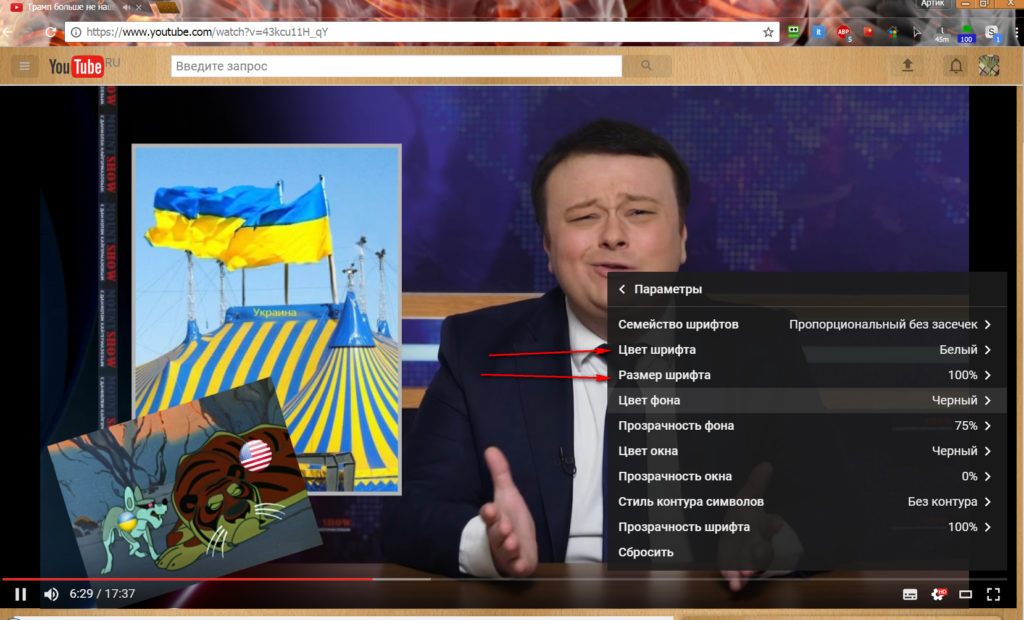
Cum să activați și să configurați subtitrări în rusă și în engleză cum să dezactivați subtitrările pe YouTube
Vizualizăm textul videoclipurilor de pe „YouTube”
De asemenea, aveți ocazia să vizualizați textul videoclipurilor de pe " YouTube". Pentru aceasta:
- În cadrul videoclipului, faceți clic pe articol " Mai mult„(Este, de asemenea, marcat cu o pictogramă sub formă de trei puncte) și în fereastra deschisă, selectați” Video text».

Cum să activați și să configurați subtitrări în rusă și în engleză cum să dezactivați subtitrările pe YouTube
- După aceea, întregul text pentru acest videoclip se va deschide cu sincronizarea. Puteți chiar apăsa anumite fraze spuse în videoclipul video, după care videoclipul video va începe cu aceste fraze.
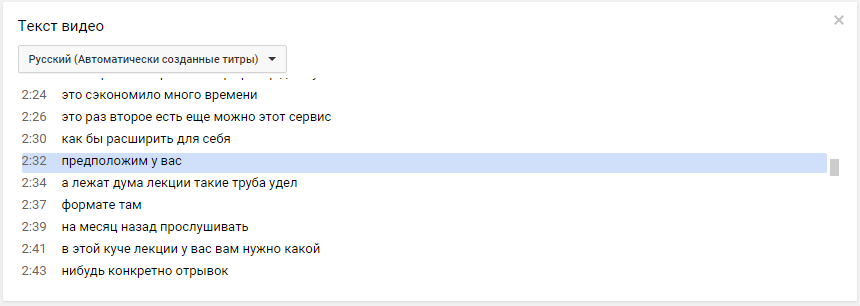
Cum să activați și să configurați subtitrări în rusă și în engleză cum să dezactivați subtitrările pe YouTube
In custodie
Să rezumăm câteva rezultate:
- Pe " YouTube»Există o oportunitate de a vizualiza subtitrări și de a le configura
- Subtitrările pot fi în diferite limbi, există și un traducător de la limbă la limbă
- Este posibil ca subtitrările să nu înceapă dacă nu există niciun sunet la începutul videoclipului video
- Subtitrările pot fi editate dacă sunteți autorul videoclipului
VIDEO: ¦ Cum se activează și configura subtitrările pe YouTube! ¦ (Setarea subtitrării jucătorului pe YouTube)

Cum să schimbați limba subtitrărilor stabilite automat incorect de YouTube? În videoclipul din Belarus, rusul a ales automat, cum să schimbi limba în belarus și să traduceți subtitrări în rus?